تقييد التحرير لتأمين مستند Word 2010

حماية مستنداتك المهمة من أي مصدر خارجي ستكون مفيدة للغاية. أحيانًا، أثناء كتابة مستند، تصبح هناك حاجة ماسة إلى...
تناولنا سابقًا كيفية حساب مُحدِّد المصفوفة. سنركز الآن على كيفية حساب معكوس المصفوفة، والذي يتطلب أساسًا ضرب المُحدِّد في مُلحق المصفوفة. الطريقة التقليدية لحساب المعكوس مُرهقة للغاية، ولكن باستخدام دالة MINVERSE في Excel ، يُمكننا حسابها فورًا. كل ما نحتاجه هو كتابة أو تحديد قيم نطاق البيانات في المصفوفة كمُعامل للدالة.
شغّل جدول بيانات Excel 2010 الذي يحتوي على بيانات في مصفوفات. على سبيل المثال، أضفنا جدول بيانات يحتوي على حقول: المصفوفة والمعكوس .
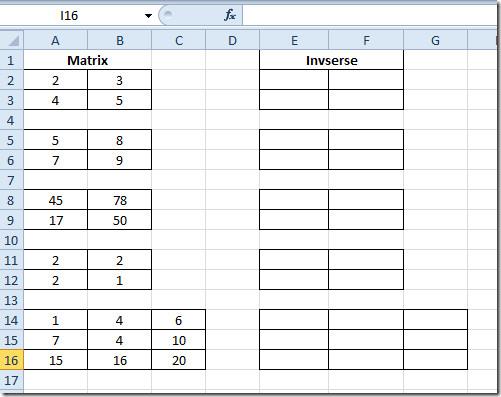
كما لاحظت أن هناك ثلاث مصفوفات 2×2 ومصفوفة واحدة 3×3، وسوف نكتشف معكوس المصفوفات من خلال وظيفة متأصلة في Excel بدلاً من تطبيق الطريقة القديمة لتقييم معكوس المصفوفة وهي؛
المعكوس (A) = |A| المصفوفة (Adj [A])
لا بد أنك على دراية بعملية التقييم، فهي معقدة ومملة. لكننا سنستخدم دالة MINVERSE التي ستُنتج معكوس المصفوفة فورًا.
الصيغة الأساسية للوظيفة هي؛
=MINVERSE(المصفوفة)
حيث يمكن أن تكون المصفوفة نطاق البيانات أو القيم المدخلة في شكل مصفوفة. سنكتب الصيغة في المصفوفة الأولى في العمود المعكوس .
=MINVERSE(A2:B3)
حيث A2:B3 هو نطاق بيانات المصفوفة في حقل المصفوفة . حدد المصفوفة الأولى في الحقل العكسي ، أي E2:F3، واكتب الصيغة كما هو مذكور أعلاه.
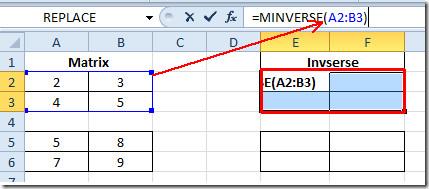
الآن، اضغط على Ctrl+Shift+Enter على لوحة المفاتيح لإعلام إكسل بأننا نتعامل مع مصفوفة. ستظهر الصيغة بين قوسين { =MINVERSE(A2:B3) }، كما هو موضح في لقطة الشاشة أدناه.
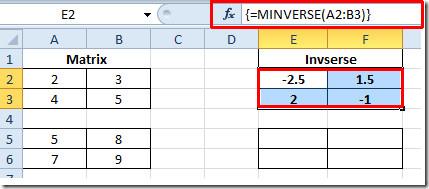
قم بتطبيق الصيغة عن طريق نسخها ولصقها في خلايا أخرى بعد تحديد الخلايا الموجودة في مصفوفة أخرى.
بالنسبة لمصفوفة 3×3 سوف نكتب الصيغة مرة أخرى، ونختار الخلايا الموجودة في المصفوفة وسوف تكون الصيغة على هذا النحو؛
{ =MINVERSE(A14:C16) }
يؤدي ذلك إلى إظهار نتيجة عكس المصفوفة في الخلايا المحددة، كما هو موضح في لقطة الشاشة أدناه.
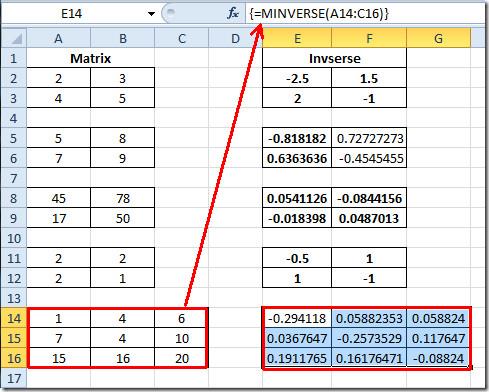
يمكنك أيضًا الاطلاع على وظيفة تقييم محدد المصفوفة (MDETERM) التي تمت مراجعتها مسبقًا ووظائف أخرى؛ DOLLAR و SUMPRODUCT و SUMIF و COUNTIF و VLOOKUP و HLOOKUP و PMT و LEN .
حماية مستنداتك المهمة من أي مصدر خارجي ستكون مفيدة للغاية. أحيانًا، أثناء كتابة مستند، تصبح هناك حاجة ماسة إلى...
من مزايا نظام إدارة قواعد البيانات العلائقية مثل Access 2010 هو سهولة إعداد الجداول والعلاقات مع القيود اللازمة
في MS Access، تقوم دالة IIF بإرجاع قيمة واحدة إذا تم تقييم شرط محدد على أنه TRUE، أو قيمة أخرى إذا تم تقييمه على أنه FALSE. دالة IIF
تُعد المخططات والرسوم البيانية وسيلة رائعة لعرض بياناتك. يوفر Microsoft Excel 2010 جميع أنواع المخططات تقريبًا، مما يُسهّل رسمها بحيث
التباعد مهم جدًا عند إنشاء المستندات، إذ يؤثر على مظهرها وعرضها. يمكنك بسهولة زيادة أو تقليل التباعد.
توفر مجموعة تطبيقات Microsoft Office أسهل طريقة لتخصيص الشريط وعلامات التبويب وشريط أدوات الوصول السريع، ولكن ماذا لو كنت بحاجة إلى تثبيت نسخة جديدة من
إن تنفيذ عمليات مختلفة في Access ليس بالأمر السهل، حيث يتطلب نظام إدارة قواعد البيانات العلائقية (RDBMS) قواعد نحوية وقيودًا محددة
تتضمن كل وثيقة تقريبًا معلومات مثل؛ النص المخفي، ومعلومات الكائن، والمعلومات الشخصية (معلومات التعريف: اسم المؤلف)، وغيرها
تُعد المخططات البيانية من أبرز ميزات برنامج إكسل، ولكن قد تحتاج أحيانًا إلى استخدامها بطريقة مختلفة. سنحاول إنشاء رسم بياني مقارن.
نحن عادة نحتفظ بالبيانات في أوراق عمل متعددة للتحقق من البيانات لكل حالة وعرضها بشكل فردي ولكن سيكون من الرائع دمج جميع البيانات.




![تصدير/استيراد إعدادات الشريط وشريط أدوات الوصول السريع [Office 2010] تصدير/استيراد إعدادات الشريط وشريط أدوات الوصول السريع [Office 2010]](https://tips.webtech360.com/resources8/r252/image-8447-0829093801831.jpg)



